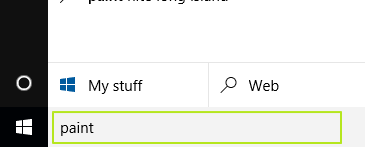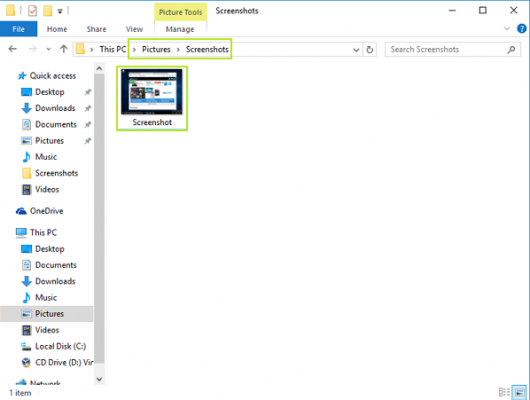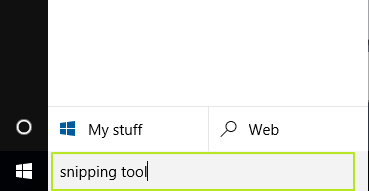विंडोज १० में स्क्रीन शॉट कैसे लें (How to take a screen shot in Windows 10)
स्क्रीनशॉट आपके स्क्रीन पर मौजूद दस्तावेज़ों को शेयर करने के लिए एक अविश्वसनीय रूप से उपयोगी तरीका है। एक स्क्रीन शॉट जिसे कभी-कभी स्क्रीन कैप्चर भी कहा जाता है| एक कंप्यूटर डेस्कटॉप की एक इमेज है जिसे ग्राफिक्स फ़ाइल के रूप में सहेजा जा सकता है। स्क्रीनशॉट आपको वही दिखाते हैं जो आप अपनी स्क्रीन पर दूसरों के साथ शेयर करने या बाद में रेफ्रेन्स के लिए देख सकते हैं। स्क्रीन शॉट बनाने के लिए विभिन्न प्रोग्राम उपलब्ध हैं, लेकिन विंडोज 10 में यह बिना किसी विशेष प्रोग्राम के करना आसान है।
विंडोज 10 माइक्रोसॉफ्ट का नवीनतम ऑपरेटिंग सिस्टम है जो बड़े पैमाने पर डेस्कटॉप और लैपटॉप के लिए है। स्क्रीनशॉट लेना किसी भी प्लेटफ़ॉर्म पर सबसे आवश्यक सुविधाओं में से एक है और विंडोज अलग नहीं है। आप कुछ सरल शॉर्टकट के माध्यम से आसानी से विंडोज 10 पर स्क्रीनशॉट ले सकते हैं। ये आपको स्क्रीनशॉट लेने और इसे एक फ़ोल्डर में सहेजने की अनुमति देते हैं। आप संपूर्ण स्क्रीन का स्क्रीनशॉट या स्क्रीन पर सिर्फ एक विंडो ले सकते हैं। आप स्क्रीनशॉट को क्लिपबोर्ड पर भी सहेज सकते हैं और इसे किसी भी ऐप जैसे Microsoft पेंट में पेस्ट कर सकते हैं।
1. अपनी पूरी स्क्रीन का स्क्रीनशॉट कैसे लें
यहाँ विंडोज 10 में एक पूरी स्क्रीन का स्क्रीनशॉट लेने के दो तरीके दिए गए हैं:
पहला तरीका
- सबसे पहले Windows key + Print Screen key दबाएँ।
- अब एक्सप्लोरर (Window key + E) लॉन्च करके, बाएं पैनल पर Pictures पर क्लिक करके अपने कंप्यूटर पर पिक्चर्स लाइब्रेरी पर जाएं।
- आपको स्क्रीनशॉट (NUMBER) नाम से फोल्डर मिल जायेंगा| जिसमे आपकी स्क्रीन का स्क्रीन शॉट होगा|
दूसरा तरीका
- अपने कीबोर्ड पर प्रिंट स्क्रीन बटन पर टैप करें। स्क्रीन शॉट आपके क्लिपबोर्ड में स्टोर हो जायेंगा और आपको इसे Windows Paint जैसे ग्राफिक्स एडिटर में Paste करना होगा।
- स्टार्ट मेनू के बगल में सर्च बार में “Paint” टाइप करें।
- “Paint” चुनें
- “Paste” पर क्लिक करें
- आपका स्क्रीनशॉट तैयार है!
2. सिर्फ सक्रिय विंडो का स्क्रीनशॉट कैसे ले
यदि आप किसी एप्लिकेशन या आपके द्वारा खोले गए विंडो का स्क्रीनशॉट लेना चाहते हैं, तो इन चरणों का पालन करें:
- जिस ऐप का आप स्क्रीनशॉट लेना चाहते हैं, उस पर क्लिक करें।
- Alt + Print screen key प्रेस करें।
- Start menu के बगल में Search Bar में “Paint” टाइप करें|
- “Paint” चुनें
- “Paste” पर क्लिक करें|
- आपका स्क्रीनशॉट केवल उस विंडो का है जिसे आपने खोला था और सक्रिय था!
- आप स्क्रीनशॉट को कहीं भी सेव कर सकते हैं।
3. बिना किसी अतिरिक्त प्रोग्राम के एक स्क्रीनशॉट फ़ाइल कैसे बनाएं
- सबसे पहले Window Key + Print screen key प्रेस करें।
- जब आप Pictures के अंदर स्क्रीनशॉट फ़ोल्डर में नेविगेट करते हैं, तो आपका स्क्रीनशॉट फाइल वह मिल जाएँगी|
4. अपनी स्क्रीन के एक विशिष्ट हिस्से का स्क्रीनशॉट कैसे लें
- स्टार्ट मेनू के बगल में सर्च बार में “snipping tool” टाइप करें।
- “snipping tool” चुनें
- “New” पर क्लिक करें
- उस स्क्रीन के क्षेत्र का चयन करने के लिए कर्सर पर क्लिक करें और खींचें जिसे आप उपयोग करना चाहते हैं; एक बार जब आप उस स्थान को चुन लेंगे, जिसे आप कैप्चर करना चाहते हैं, तो कर्सर को छोड़ दें।
- आपका स्क्रीनशॉट Snipping Tool में खुल जायेगा|